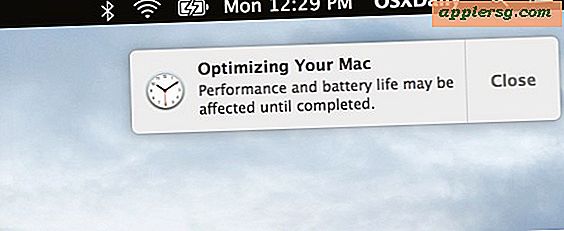Hur man löser problem med Microsoft Outlook 2003
Medan de flesta datorprogram, särskilt de som tillverkas av ansedda företag, tenderar att fungera bra för det mesta, är den tuffa läran att lära sig att inget program är perfekt. Microsoft Outlook 2003 har haft många buggar och problem genom åren. Med detta sagt finns det också många korrigeringar som har tagits fram för dessa problem. Dessa tre lösningar löser inte alla Outlook 2003-problem men de hjälper till med många av dem.
Uppdatera Outlook
Steg 1
Ladda ner det senaste Service Pack för Microsoft Outlook 2003 från Microsofts webbplats (se Resurs 2).
Steg 2
Installera filen OfficeSBMESP4-KB930954-FullFile-ENU.exe genom att dubbelklicka på den.
Gå igenom installationen av den här uppdateringen och starta om datorn. Försök att logga in i Outlook igen. Om det fortfarande inte fungerar korrekt, gå vidare till avsnitt 2.
Säkerhetskopiering och reparation
Steg 1
Säkerhetskopiera din inkorg genom att söka efter PST-filer på din dator. Skriv "* .pst" i sökmenyn "Start" i menyn för att hitta Microsoft Outlook 2003-inkorgsfiler. Högerklicka på någon av filerna som kommer upp och klicka på "Öppna filplats."
Steg 2
Högerklicka på en av dina PST-filer och klicka på "Kopiera". Högerklicka sedan i en separat mapp eller på skrivbordet och klicka på "Klistra in". Upprepa samma process för alla dina PST-filer. Stäng Microsoft Outlook.
Steg 3
Öppna reparationsverktyget för Microsoft inkorg genom att skriva Scanpst.exe i sökmenyn "Start". Om den inte kommer upp kan du behöva ladda ner den (se referens 2). Efter nedladdningen placerar du filen i C: \ Program Files \ Common Files \ System \ MSMAPI \ 1033 och dubbelklickar på den för att starta installationen.
Steg 4
Klicka på "Bläddra" för att leta efter dina PST-filer genom programmet. Filerna kommer att vara på samma plats som du sökte efter i steg 1. Klicka på "Start" för att skanna filen efter fel. Om fel hittades klickar du på kryssrutan bredvid "Säkerhetskopiera den skannade filen innan du reparerar" och klicka på "Reparera".
Öppna Outlook efter reparationen och kontrollera om det nu fungerar. Om det inte finns några fel eller om Outlook fortfarande inte fungerar, kontrollera dina andra PST-filer. Om det inte fanns några fel i någon av dina filer och Outlook fortfarande inte fungerar, hoppa till avsnitt 3.
Ny profil
Steg 1
Klicka på "Start", "Kontrollpanelen", "Mail", "Visa profiler" och sedan "Lägg till".
Steg 2
Skapa en ny Outlook-profil genom att skriva ett nytt namn, välj "Be om att en profil ska användas", klicka på "OK" och klicka sedan på "OK" igen.
Öppna Outlook 2003. Nu visas en ny fråga som frågar vilken profil du vill använda. Välj den nya profilen och starta Outlook 2003. Prova att skicka och ta emot e-post. Om det fungerar måste du importera dina gamla kontakter manuellt, men du får ett fungerande e-postkonto igen.